Oh-My-Posh终端美化
厌倦了默认的终端样式? 那我们就来搞些花里胡哨的东西
本篇文章将介绍用开源工具Oh-My-Posh来美化终端
效果演示
这次把效果演示放在最前面= =
(生动形象,激发读者的阅读兴趣?)
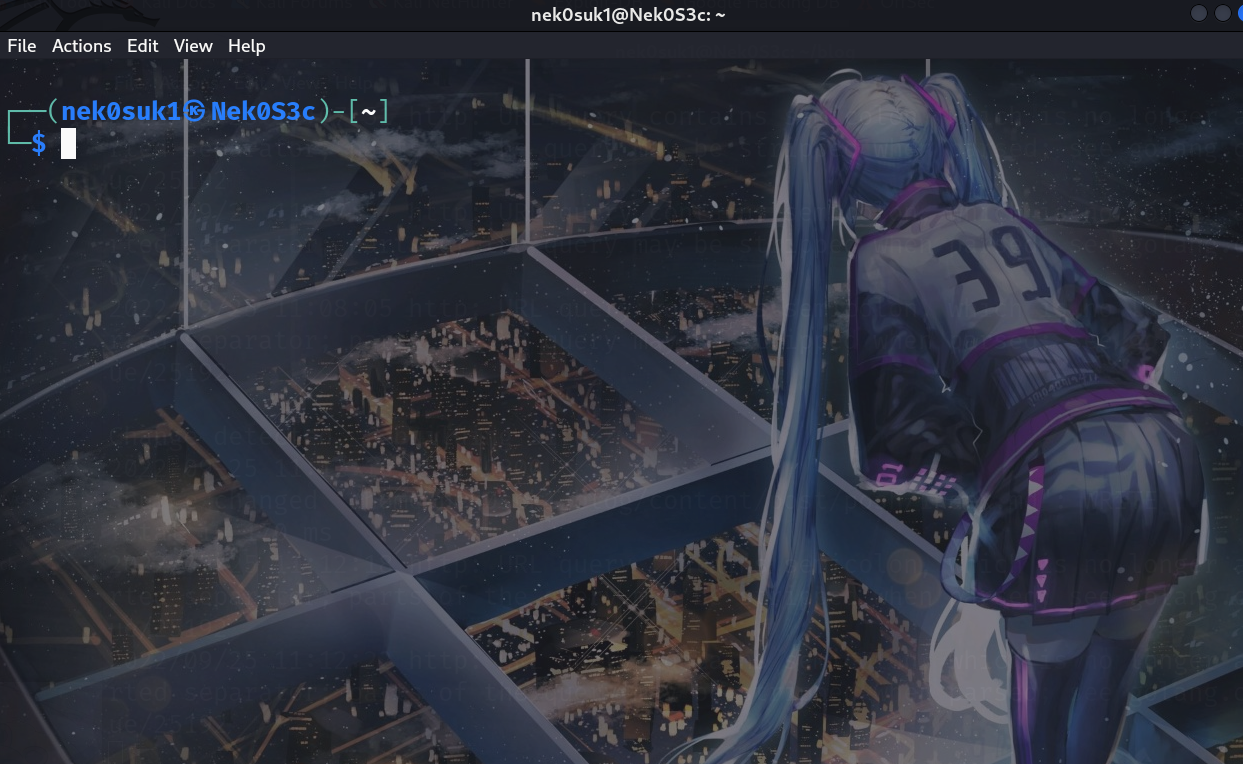

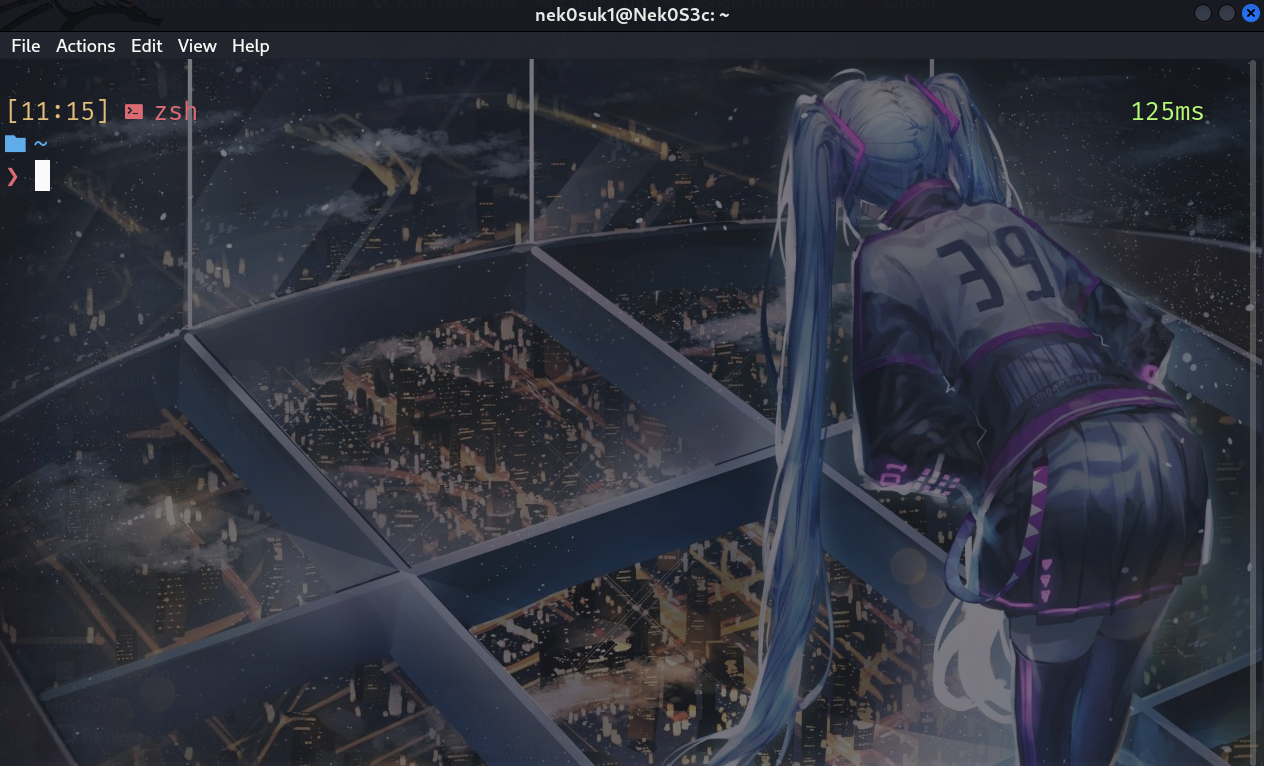
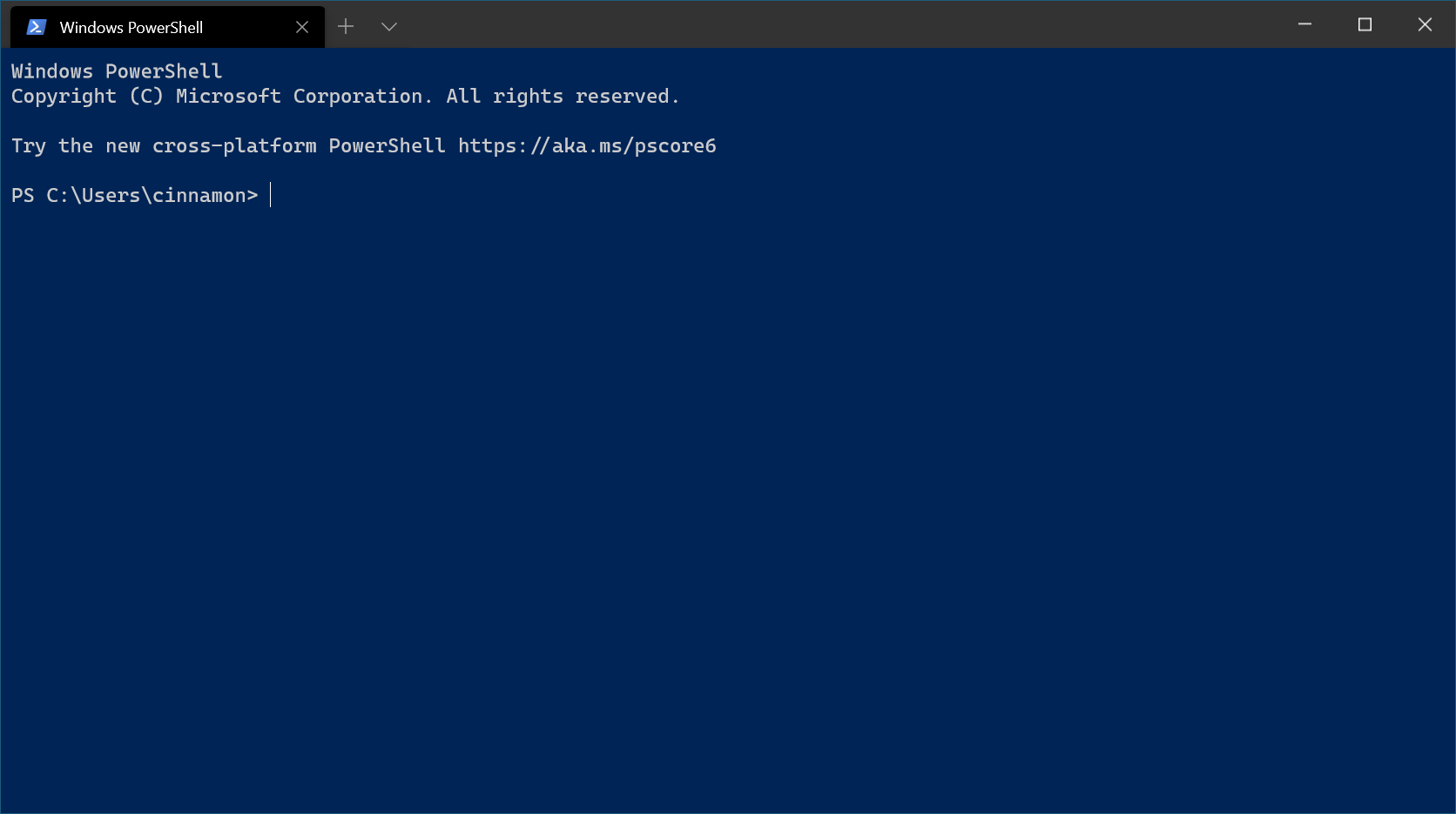
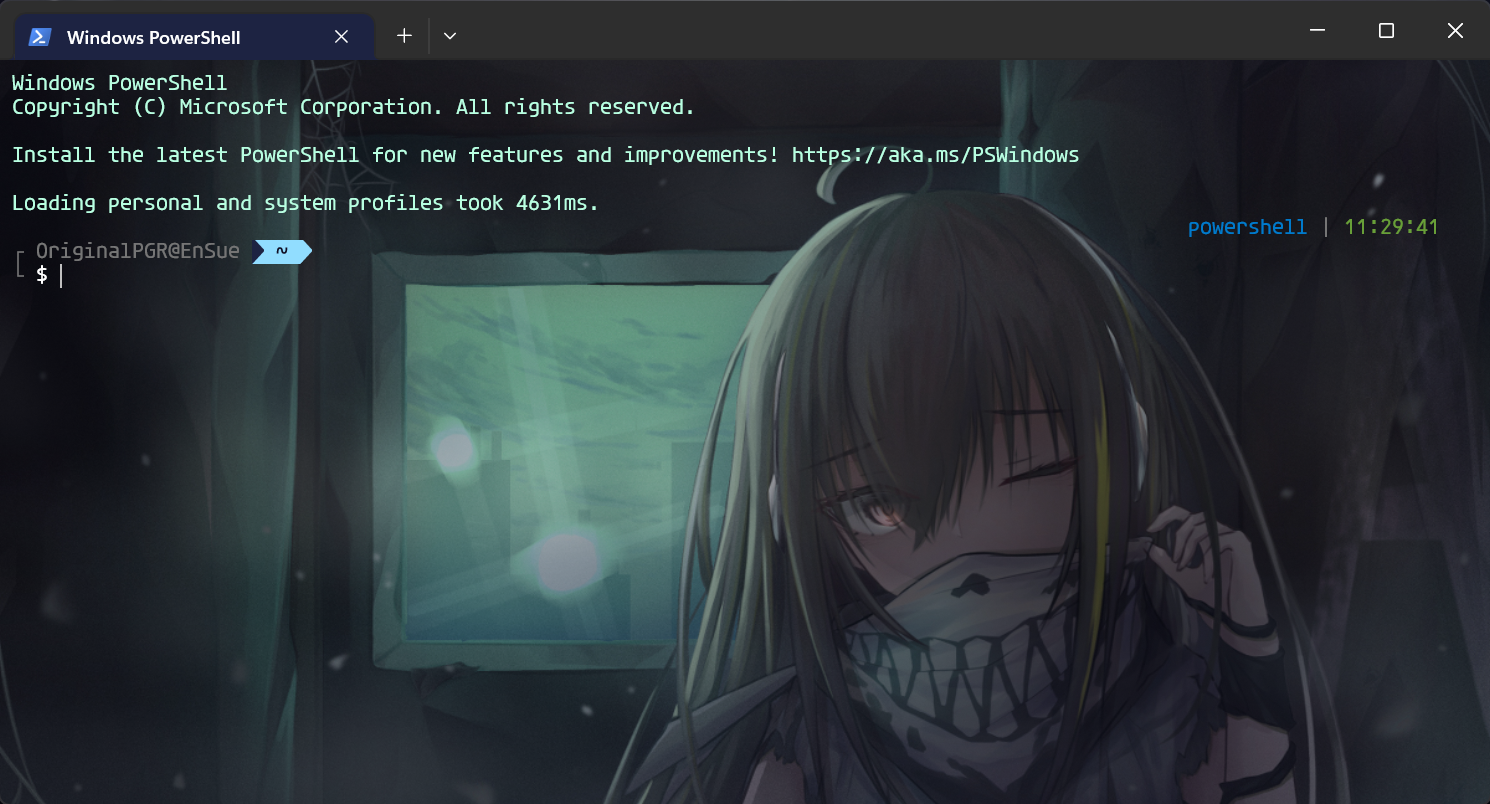
安装Oh-My-Posh
Windows
打开你的终端/cmd/powershell,在其中输入
winget install JanDeDobbeleer.OhMyPosh -s winget
注意: 如果你需要美化WSL,请使用下文中的Linux安装方法= =
Linux
打开你的终端,输入
sudo wget https://github.com/JanDeDobbeleer/oh-my-posh/releases/latest/download/posh-linux-amd64 -O /usr/local/bin/oh-my-posh
sudo chmod +x /usr/local/bin/oh-my-posh
mkdir ~/.poshthemes
wget https://github.com/JanDeDobbeleer/oh-my-posh/releases/latest/download/themes.zip -O ~/.poshthemes/themes.zip
unzip ~/.poshthemes/themes.zip -d ~/.poshthemes
chmod u+rw ~/.poshthemes/*.omp.*
rm ~/.poshthemes/themes.zip
安装适配的字体
打开你的命令行工具,输入
oh-my-posh font install
注意:如果你是Windows用户需要以管理员身份运行命令
Windows Terminal注意事项
你需要设置Windows终端使用这个字体
按下快捷键CTRL + SHIFT + ,
这个是默认快捷键,如果你修改过按你自己修改的快捷键 :>
编辑settings.json修改以下内容
{
"profiles":
{
"defaults":
{
"font":
{
"face": "字体名"
}
}
}
}
切换主题
Oh-My-Posh安装完成之后会有一个默认的主题
如果不够喜欢的话可以切换其他的主题
获取主题列表
第一个方法是在终端输入
Get-PoshThemes
第二个方法就是去官网文档找
换一个主题吧
Windows
打开终端,输入以下命令尝试主题
oh-my-posh init pwsh --config 主题路径/主题名.omp.json | Invoke-Expression
P.S. 如果出现报错找不到命令,请将
C:\Users\用户名\AppData\Local\Programs\oh-my-posh\bin添加进环境变量
一旦确定主题就去修改$PROFILE的值
notepad $PROFILE
写入尝试主题的那个语句
一般来说,主题路径会是
C:\Users\用户名\AppData\Local\Programs\oh-my-posh\themes
重载$Profile后生效
. $PROFILE
Linux
这个时候可以说Linux yyds了
Linux修改主题起来特别容易,输入以下命令就能试用一个主题,也不会有讨厌的报错
#如果你用的bash把zsh替换成bash
eval "$(oh-my-posh init zsh --config 主题路径/主题名.omp.json)"
确定主题就去改~/.bashrc或者~/.zshrc
vi ~/.bashrc
vi ~/.zshrc
写入尝试主题的那个语句
依旧是重载后生效
exec zsh
exec bash
结语
到这里为止我们的美化就完成啦QwQ
如果大家想要更多花里胡哨的东西可以在评论区留言哦0.0
诶?之前文章评论呢?
–因为更新主题的缘故,就寄了呜呜呜

之后准备做一期云吸猫的文章,大家觉得怎样喵~~
Ref
Ref是不能少哒- -
https://img-blog.csdnimg.cn/img_convert/92fc35be4ee25257ace598cf95a6064b.png#pic_center
